El mapa de colores de los valores de dimensión es una tabla de los valores de dimensión que aparecen en tu informe, con un color asociado para cada valor. Los gráficos que usan la opción color por valores de dimensión obtienen sus colores de este mapa. El mapa de colores de los valores de la dimensión se crea automáticamente a partir de los datos de tu informe. También puedes editar el mapa directamente para agregar valores y cambiar los colores.
Cómo funciona el mapa de colores de los valores de dimensión
Para editores
Cada vez que agregas o editas un gráfico, los valores de dimensión nuevos que muestra se agregan al mapa. Los colores del mapa provienen del tema de color a nivel del informe que está vigente cuando se agregan los valores.
Ejemplo
En un informe nuevo en blanco, el mapa de colores de los valores de dimensión está vacío. Si agregas un gráfico circular con la dimensión País y lo limitas a tres porciones, el mapa de colores de los valores de la dimensión ahora contiene tres valores: uno para cada uno de los países que aparecen en el gráfico.
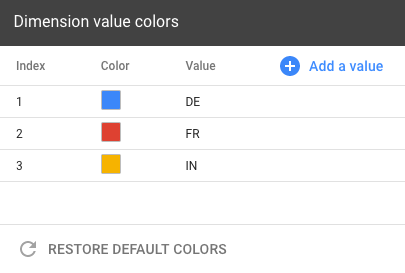
Si, luego, editas el gráfico y aumentas la cantidad de porciones a 10, los nuevos valores de país se agregarán al mapa de colores de los valores de dimensión.
A continuación, agregas una serie temporal que se desglosa por la dimensión Fuente. Los nuevos valores de dimensión se agregan al mapa, por lo que ahora incluye elementos como " google ", "( direct )", " youtube.com ", etc., junto con colores para cada valor.
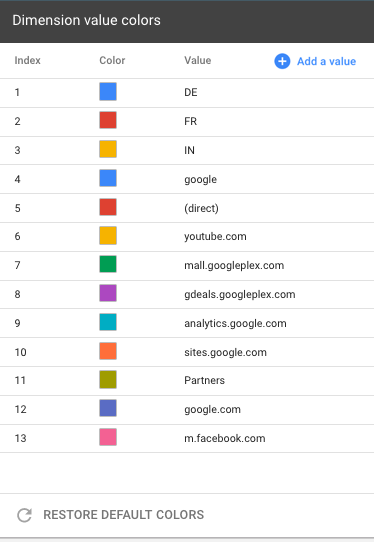
A medida que editas el informe, solo se agregan al mapa de colores de los valores de dimensión los valores de dimensión que se muestran en los gráficos. Los gráficos paginados o que contienen datos solo para ciertos períodos no se agregarán al mapa hasta que se muestren esos valores.
El mapa de colores de los valores de dimensión puede contener un máximo de 1,000 entradas. Si el mapa supera este límite, se te pedirá que restablezcas los colores predeterminados. Actualmente, no hay forma de quitar valores de forma selectiva del mapa.
Para los usuarios
Cuando alguien vea valores de dimensión que no se hayan agregado al mapa de colores de valores de dimensión, Looker Studio seleccionará los colores automáticamente. Estos colores pueden ser diferentes para diferentes usuarios y no se agregarán al mapa.
Administra los colores de los valores de dimensión
Para editar el mapa de colores de los valores de dimensión, sigue cualquiera de estos métodos:
- En el panel Tema y diseño, en la pestaña TEMA, en la sección Estilos principales, haz clic en Administrar colores de valor de dimensión.
- En el menú Recurso, haz clic en Administrar colores de valores de dimensión.
Agrega un valor nuevo al mapa
Para agregar un valor individual al mapa de colores de los valores de dimensión, sigue estos pasos:
- Para editar el mapa de colores de los valores de dimensión, usa uno de los métodos que se describieron anteriormente .
- Haz clic en Agregar un valor .
- Si lo deseas, haz clic en la muestra de color para seleccionar uno nuevo.
- Ingresa el nuevo valor de la dimensión.
- Haz clic en CREAR VALOR .
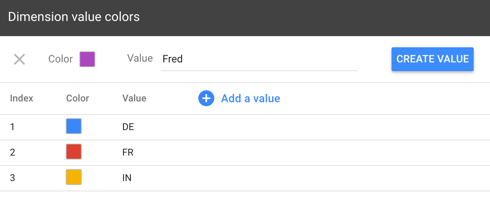 /><>
/><>
Cambia el color de un valor existente
Para cambiar el color de un valor de dimensión, sigue estos pasos:
- Para editar el mapa de colores de los valores de dimensión, usa uno de los métodos que se describieron anteriormente .
- Busca el valor de la dimensión que quieres cambiar (usa el cuadro Buscar de la derecha si tienes muchos valores).
- Haz clic en la muestra de color de ese valor de dimensión.
- Selecciona el color nuevo.
Restablece los colores predeterminados
Para restablecer el mapa de colores de los valores de dimensión, sigue estos pasos:
- Edita el mapa de colores de los valores de dimensión con uno de los métodos que se describieron anteriormente .
- Haz clic en RESTORE DEFAULT COLORS .

Importante: Si restableces el mapa de colores de los valores de dimensión, se descartarán los valores que hayas agregado de forma manual. Además, el mapa nuevo solo contendrá valores para los gráficos que se muestran actualmente en la página del informe. No se puede deshacer la restauración de los colores , así que procede con precaución.

